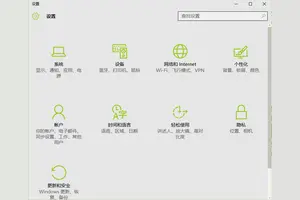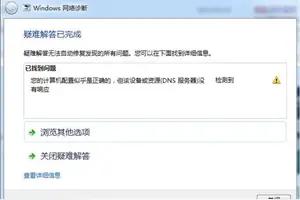1.升级win10后显示器后面的耳机孔不能用
解决方案一:右键单击任务栏中的喇叭图标选择“播放设备”会弹出“声音”窗口,选中“扬声器”图标这时窗口下方的“属性”按钮会由灰色变为可点击状态,单击它进入到“扬声器属性”窗口单击下方的“设备用法”右侧选择“使用此设备(启用)“最后单击”确定“即可。
解决方案二:按住键盘上“Win+R“键调出”运行“窗口,在”打开“一栏输入msconfig回车进入到”系统配置“窗口,单击”启动“选项卡,根据”启动项目“找到音频管理器相关项,并将其勾选上启用,最后单击”确定“即可。
解决方案三:检查耳机是否好的,插别的手机或MP3试试。如果耳机是好的检查看看声卡驱动是否安装、兼容,建议直接上电脑官网输入型号下载兼容性较好的声卡驱动。
2.win10电脑前面的插孔没声音怎么设置
具体方法如下: 1、打开控制面板—硬件和声音—Realtek高清晰音频管理器—扬声器。
注:打开控制面板快捷键“WIN+X”。 2、点击右上角设置,打开选项。
3、选择AC97面板点击确定就好了。 注:有的没有这个选项,但可以在在右上角设备高级设置后选取“在插入前方设备后禁用后面设备出声”也可以。
注意事项: 1、HD前面板(高解析度音频:)HD前面板插孔是带开关的,可以侦测是否有插头插入。 2、AC97面板:AC 97的音频插孔没有传感开关,不可以侦测是否有插头插入。
转载请注明出处windows之家 » win10设置后面插孔声音
 windows之家
windows之家